如何在 Excel 中計算或分配字母等級
老師們每天根據學生的成績分配字母等級來確定學生的成績,這是一種常見的做法。在本例中,我考慮並給出了一個評分標準,包括 90-100 分為 A 等級,80-90 分為 B 等級,70-79 分為 C 等級,60-69 分為 D 等級,以及 0-59 分為 E 等級。在本文中,您將學習如何在 Microsoft Excel 表格中輕鬆快速地計算或分配學生的字母等級。
如果您需要根據分數值分配字母等級,則 Microsoft Excel 表格中的巢狀 IF 函式可以幫助您完成此任務。請按照以下步驟瞭解清楚。
步驟 1
開啟一個 Excel 表格,輸入學生姓名及其分數,並輸入最低分到最高分以及等級,如下面的螢幕截圖所示,供您參考。
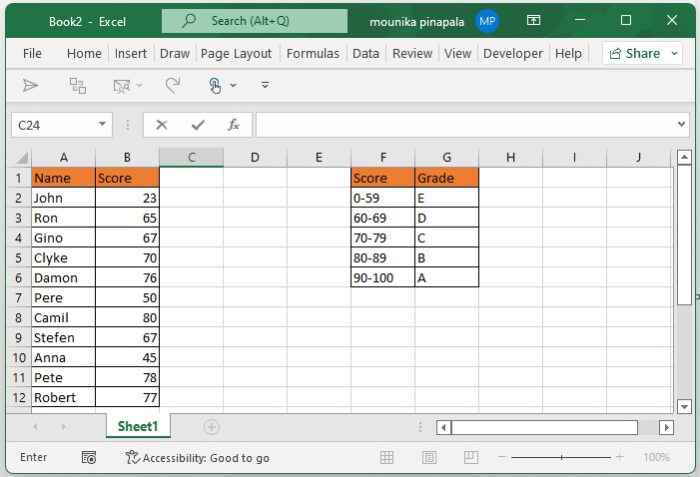
步驟 2
我們將在此案例中使用的語法如下所示。
=IF (condition1, value_if_true1, IF (condition2, value_if_true2, IF (condition3, value_if_true3, value_if_false3)))
注意 − 在上述語法中,
條件 1、條件 2 和條件 3 是您想要檢查或測試的條件。
value_if_true1、value_if_true2、value_if_true3 是您想要檢查如果條件結果為真時的值。
value_if_false3 是您想要在條件結果為假時給出或返回的值。
步驟 3
現在,您需要在包含“等級”的單元格中輸入以下公式,以計算等級,並向下拖動填充柄,直到您想要新增公式並計算等級,如下面的螢幕截圖所示,供您參考。
=IF(B2>=90,"A",IF(B2>=80,"B",IF(B2>=70,"C",IF(B2>=60,"D","F"))))

現在您可以看到學生的成績已經確定。
如果您觀察上面的螢幕截圖,您可以理解,對於分數在 90-100 之間的學生,他們的成績被確定為“A”,對於分數在 80-89 之間的學生,他們的成績被確定為“B”,對於分數在 70-79 之間的學生,他們的成績被確定為“C”,對於分數在 60-69 之間的學生,他們的成績被確定為“D”,分數在 0-59 之間的學生,他們的成績被確定為“F”。
結論
在本教程中,我們使用了一個簡單的示例來演示如何在 Excel 中計算或分配字母等級。


 資料結構
資料結構 網路
網路 關係型資料庫管理系統
關係型資料庫管理系統 作業系統
作業系統 Java
Java iOS
iOS HTML
HTML CSS
CSS Android
Android Python
Python C 程式設計
C 程式設計 C++
C++ C#
C# MongoDB
MongoDB MySQL
MySQL Javascript
Javascript PHP
PHP